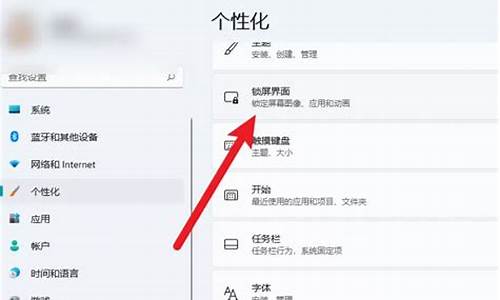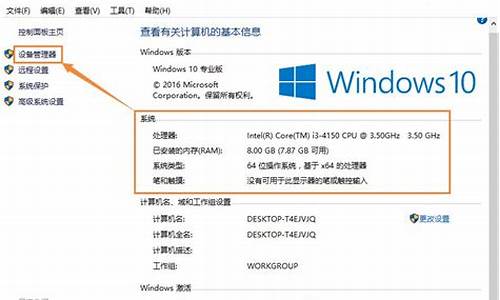老电脑如何重新做系统-老电脑系统重做教程
1.电脑光盘重装系统教程图解
2.电脑怎样重装系统|电脑重装系统步骤是什么
3.怎样让电脑重装系统|怎么才能让电脑重装系统
电脑光盘重装系统教程图解

1、打开电脑,电脑自检时按下Delete键。
2、进入CMOS界面后,用键盘上的左右键选择Startup选项。
3、选择第一项Primary Boot Sequence选项,在键盘上按下回车键。
4、选中第一项1st Boot后的选项,按下回车键,出现的界面中选择自己电脑的光驱型号,有DVDROM字样的一般是光驱。
5、回到界面后,按下键盘上的F10键。
6、电脑会提示,是否保存设置,选择Yes选项,按下回车键。
7、将光盘放入光驱,重启电脑,稍等一会儿就会进入光驱安装界面。
8、直接安装操作系统,第1项安装到C盘的序号是1,在键盘上按下数字键1。
9、电脑就自动的把操作系统安装到C盘了。
电脑怎样重装系统|电脑重装系统步骤是什么
很多时候我们都需要为电脑重装系统,但是有不少用户不清楚电脑怎么重装系统,如果系统可以正常运行,只需解压重装,如果系统损坏,就要用系统盘重装,那么电脑重装系统步骤是什么呢?下面小编跟大家介绍电脑怎样重装系统的详细步骤。
相关阅读:
电脑系统一键重装教程
大白菜安装原版win7教程
一、重装准备
1、启动盘:大白菜u盘制作教程
2、操作系统:电脑重装系统下载
3、启动设置:怎么设置开机从U盘启动
4、分区教程:大白菜u盘装系统分区教程
二、电脑重装系统步骤如下
1、将系统iso文件直接复制到制作好的U盘启动盘的GHO目录下;
2、在需要重装系统的电脑上插入U盘,重启后按F12、F11、Esc等快捷键打开启动菜单,选择U盘选项回车;
3、在U盘列表中选择02回车,启动pe系统;
4、双击打开大白菜一键装机,选择系统iso镜像,自动提取gho文件,点击下拉框,选择gho文件;
5、然后选择系统所在盘符,一般是C盘,或者根据“卷标”或磁盘大小选择,点击确定;
6、弹出提示框,勾选“完成后重启”,点击是;
7、转到这个界面,执行系统解压到C盘操作;
8、操作完成后,电脑将自动重启,此时拔出U盘,进入这个界面,开始重装系统;
9、之后等待即可,在启动进入全新系统桌面时,电脑重装系统过程结束。
以上就是为大家介绍的电脑如何重装系统的步骤图解,还不会重装系统的朋友,不妨学习下上述教程。
怎样让电脑重装系统|怎么才能让电脑重装系统
怎么让电脑重装系统?电脑系统是一台电脑最核心的运行环境,一旦系统出现了一些问题,那么电脑极有可能用不了,如果系统问题比较大,是需要重装系统的。有不少用户还不清楚怎样才能让电脑重装系统,其实重装系统方法有很多种,其中U盘重装比较通用,这边就以重装雨林木风win7旗舰版为例,教大家如何让电脑系统重装的方法。
重装须知:
1、如果当前系统可以正常启动,直接硬盘重装,如果系统损坏,用U盘重装
2、如果运行内存2G以下安装32位(x86)系统,如果内存4G及以上,安装64位(x64)系统
3、本文介绍legacy下重装系统方法,如果你是uefi机型,参考相关阅读提供的教程
相关教程:
如何用硬盘安装win7系统
怎么用u盘从win10装回win7
pe环境uefi安装win10图解
怎么用大白菜安装非ghost系统
系统崩溃进pe备份C盘桌面数据方法
一、准备工作
1、系统下载:雨林木风ghostwin764位旗舰优化版V2018.04
2、4G及以上U盘:怎么用大白菜制作u盘启动盘
二、U盘启动设置:bios设置u盘启动方法
三、让电脑系统重装步骤如下
1、根据上面的教程制作好大白菜U盘启动盘,然后将下载的电脑系统iso文件直接复制到u盘的GHO目录下;
2、在需要重装系统的电脑usb接口上插入大白菜启动u盘,重启后不停按F12或F11或Esc等快捷键打开启动菜单,选择U盘选项回车,比如GeneralUDisk5.00,不支持这些启动键的电脑查看第二点设置U盘启动方法;
3、从U盘启动后进入到这个界面,通过方向键选择02选项回车,也可以直接按数字键2,启动pe系统,无法进入则选择03旧版PE系统;
4、进入到pe系统之后,不需要全盘重新分区的直接执行第6步,如果需要重新分区,需备份所有数据,然后双击打开DG分区工具,右键点击硬盘,选择快速分区;
5、设置分区数目和分区的大小,一般C盘建议50G以上,如果是固态硬盘,勾选“对齐分区”执行4k对齐,扇区2048即可,点击确定,执行硬盘分区过程;
6、硬盘分区之后,打开大白菜一键装机,映像路径选择电脑系统iso镜像,此时会自动提取gho文件,点击下拉框,选择gho文件;
7、接着点击“还原分区”,选择系统安装位置,一般是C盘,pe下盘符可能被占用,如果不是显示C盘,可以根据“卷标”或磁盘大小选择,点击确定;
8、此时弹出提示框,勾选“完成后重启”和“引导修复”,点击是,执行重装系统过程;
9、转到这个界面,执行系统安装到C盘的操作,这个过程需要5分钟左右,耐心等待即可;
10、操作完成后电脑会自动重启,此时拔出U盘启动盘,之后会自动重新启动进入这个界面,执行装系统驱动、系统配置和激活过程;
11、重装过程大约5-10分钟,最后重启进入全新系统桌面,电脑系统重装完成。
以上就是小编为大家介绍的电脑怎么让装系统的过程,这边介绍的是U盘重装方法,大家也可以通过其他方法来重装,具体看相关教程推荐的方法。
声明:本站所有文章资源内容,如无特殊说明或标注,均为采集网络资源。如若本站内容侵犯了原著者的合法权益,可联系本站删除。